wps批注怎么设置,wps表格怎么添加批注?
摘要1wps批注怎么设置、先选择WPS表格中要添加批注的单元格。2、点击打开WPS表格的“审阅”这个选项。3、点击审阅选项卡中图示的“新建批注”按钮。4、点击新建批注按钮后会显示一个批注框,在其中输入批注
1wps批注怎么设置、先选择WPS表格中要添加批注的单元格。
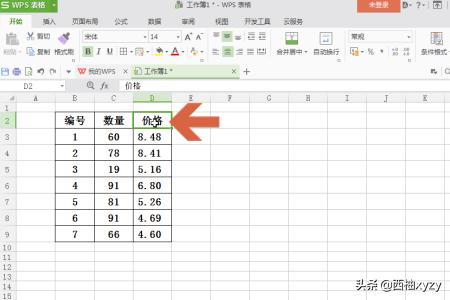
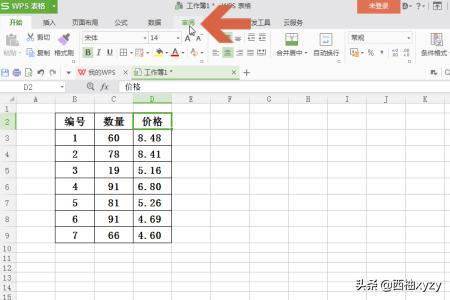
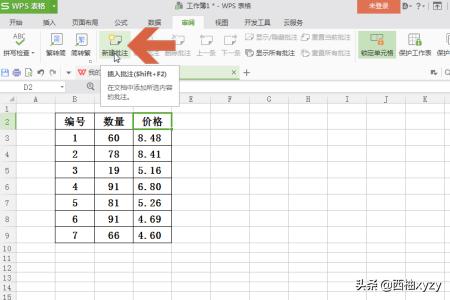
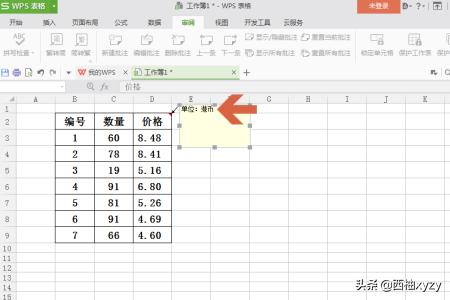
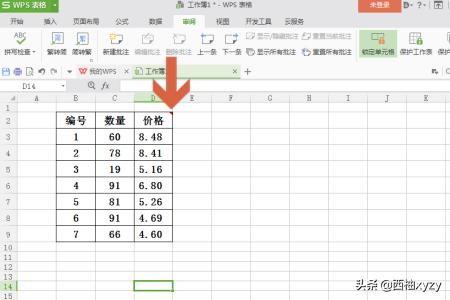
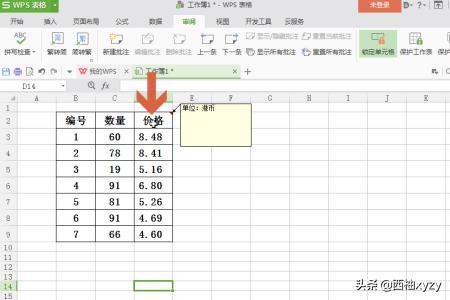
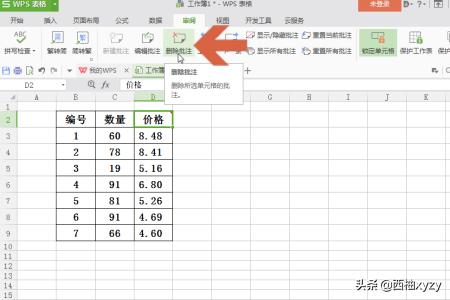
2、点击打开WPS表格的“审阅”这个选项。
3、点击审阅选项卡中图示的“新建批注”按钮。
4、点击新建批注按钮后会显示一个批注框,在其中输入批注的内容。
5、输入批注内容后用鼠标点击其他的单元格,添加批注的单元格右上角会显示一个红色的小三角。
6、将鼠标指向添加批注的单元格后就会自动显示批注。
7、如果想删除批注,可选择单元格后点击审阅选项卡中图示的删除批注按钮。
















